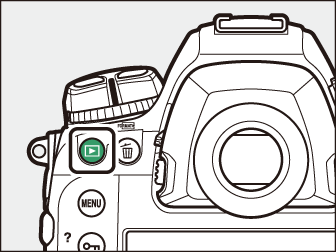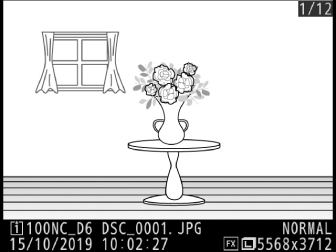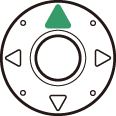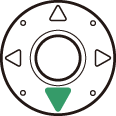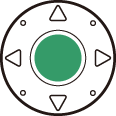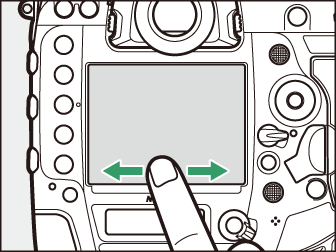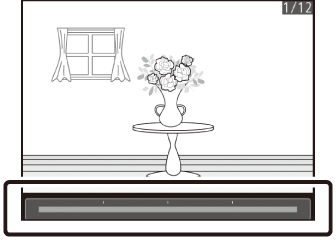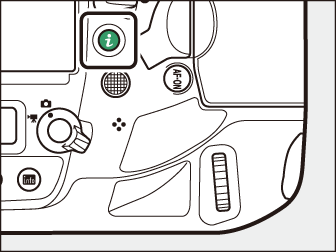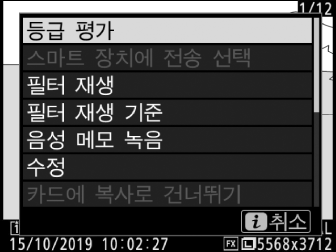화상 보기
전체화면 재생
K 버튼을 누르면 가장 최근의 사진이 전체화면으로 표시됩니다.
|
|
|
-
멀티 셀렉터를 사용하여 추가 화상을 볼 수 있습니다. 기록된 순서대로 화상을 보려면 2을 누르고 역순으로 보려면 4을 누릅니다.
-
현재 화상에 대한 자세한 정보를 보려면 1 또는 3을 누릅니다( 화상 정보 ).
썸네일 재생
여러 화상을 보려면 사진이 전체 화면으로 표시될 때 W (M) 버튼을 누릅니다.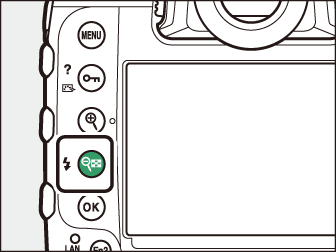

-
W (M) 버튼을 누를 때마다 표시되는 화상의 수는 4, 9, 72로 증가하고 X 버튼을 누를 때마다 표시되는 화상의 수는 감소합니다.
-
1, 3, 4 또는 2을 사용하여 화상을 선택합니다.
재생 제어

| 1 |
O (Q): 현재 화상을 제거합니다( 사진 삭제하기 ). |
|---|---|
| 2 |
G: 메뉴를 봅니다( G 버튼 ). |
| 3 |
g (h/Q): 현재 화상을 보호합니다( 화상이 삭제되지 않도록 보호 설정 ). |
| 4 |
X: 확대합니다(재생 Zoom 사용). |
|---|---|
| 5 |
W (M): 여러 장의 화상을 봅니다( 썸네일 재생 ). |
| 6 |
J 버튼 |
J 버튼 및 멀티 셀렉터
표시된 대로 J를 누르고 멀티 셀렉터를 눌러 다음 작업을 수행할 수 있습니다.
|
옵션 |
설명 |
|---|---|
|
J + |
[] 옵션을 표시합니다. 슬롯을 선택하고 2을 눌러 선택한 슬롯에 있는 메모리 카드의 폴더 목록을 표시합니다. 그런 다음 폴더를 선택하고 J를 눌러 폴더에 포함된 화상을 볼 수 있습니다. |
|
J + |
현재 화상이 사진이라면 수정 옵션이 표시됩니다. |
|
J + |
설정 메뉴의 [] 옵션을 사용하여 만든 IPTC 프리셋을 봅니다. 현재 사진에 IPTC 프리셋을 포함하려면 프리셋을 선택하고 J를 누릅니다(현재 사진에 이미 포함된 프리셋이 교체됨). |
|
J + |
화상 전송 모드에서 무선 또는 Ethernet 네트워크를 통해 컴퓨터나 FTP 서버에 현재 화상을 업로드합니다(업로드할 화상 선택). |
터치 컨트롤은 사진이 모니터에 표시될 때 사용할 수 있습니다( 터치 컨트롤 ).
“세로”(인물 방향) 방향으로 사진을 표시하려면 재생 메뉴의 []에서 []을 선택합니다.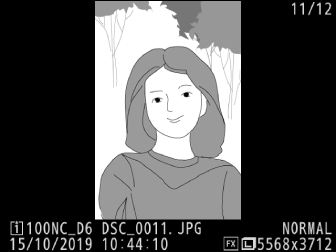
두 개의 메모리 카드가 삽입된 경우 72개의 썸네일이 표시될 때 W (M) 버튼을 눌러 [] 옵션을 표시할 수도 있습니다.
재생 메뉴의 []에서 []을 선택하면 촬영한 후 사진이 모니터에 자동으로 표시됩니다. K 버튼을 누르지 않아도 됩니다.
-
Ch및Cl모드에서와 Q 모드에서 연사 촬영을 하는 동안 촬영이 종료되면 현재 일련의 사진 중 첫 번째 사진이 표시되는 상태로 화면이 나타납니다.
-
카메라가 정확한 방향이기 때문에 재생 메뉴의 []에서 []을 선택한 경우에도 촬영 화상을 확인하는 동안에 화상이 회전하지 않습니다.
재생 터치 컨트롤
재생하는 동안 아래 작업에서 터치식 모니터를 사용할 수 있습니다.
다른 사진 보기
다른 사진을 보려면 왼쪽이나 오른쪽으로 터치합니다.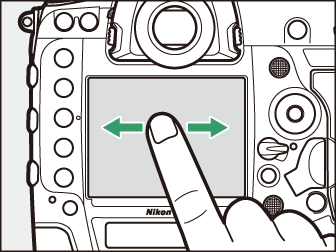
다른 사진으로 빠르게 스크롤
전체 화면에서 화면 하단을 터치하면 프레임 전진바가 표시됩니다. 전진바를 따라 손가락을 왼쪽이나 오른쪽으로 밀어 다른 사진으로 빠르게 스크롤합니다.
|
|
|
줌(사진 전용)
전체화면 재생(
재생 Zoom
) 중에 줌을 시작하려면 두 번 누르거나 스트레치 동작을 사용하십시오.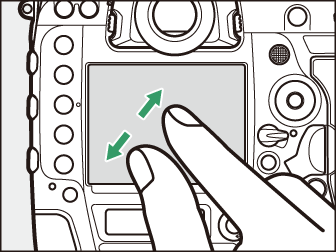
-
더 확대하려면 스트레치 동작을 다시 수행하십시오.
-
축소하려면 핀치 동작을 수행하십시오.
-
밀어서 스크롤합니다.
-
줌을 취소하려면 두 번 누르십시오.
썸네일 보기
핀치 동작을 사용하여 전체화면 재생에서 썸네일 보기까지 “확대”합니다(
썸네일 재생
).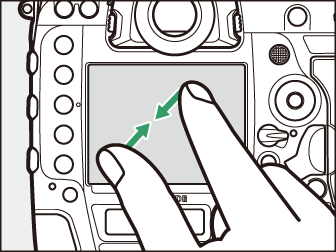
-
핀치 동작과 스트레치 동작을 사용하여 4프레임, 9프레임 및 72프레임에서 표시되는 화상 수를 선택합니다.
동영상 보기
화면 표시 안내를 눌러 동영상 재생을 시작합니다(동영상에는 1 아이콘이 표시됨).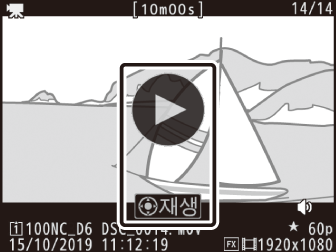
-
디스플레이를 눌러 일시 정지합니다. 다시 누르면 다시 시작됩니다.
-
전체화면 재생을 종료하려면 Z를 누릅니다.
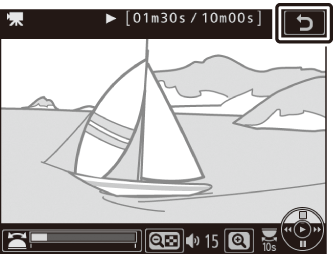
-
동영상 재생 디스플레이의 일부 아이콘은 터치 스크린 조작에 응답하지 않습니다.
전체화면 재생을 하는 동안 위아래로 넘겨서 실행하는 작업을 선택하려면 사용자 설정 f12 []을 사용합니다.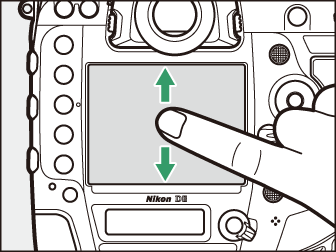
-
다음 옵션 중에서 선택하십시오.
-
[]: 현재 화상에 사전 선택한 등급을 할당합니다.
-
[]: Ethernet이나 무선 트랜스미터를 통해 컴퓨터 또는 FTP 서버에 업로드할 현재 화상을 선택합니다.
-
[]: 현재 화상을 보호 설정합니다.
-
[]: 음성 메모를 기록하거나 현재 화상의 음성 메모를 재생합니다.
-
[]: 선택한 방향으로 튕기면 적용되지 않습니다.
-
-
[], [] 및 []의 경우 동일한 방향으로 다시 튕기면 작업을 취소할 수 있습니다.
i 버튼
재생 Zoom 또는 전체화면 또는 썸네일 재생 중에 i 버튼을 누르면 재생 모드에서 i 메뉴가 표시됩니다. 항목을 선택하고 J 또는 2를 눌러 선택합니다.
i 버튼을 다시 눌러 재생으로 돌아갑니다.
|
|
|
사진
|
옵션 |
설명 |
|---|---|
|
[] 1 |
화면에 표시되는 영역에 트리밍된 현재 화상의 사본을 저장합니다. RGB 히스토그램이 표시되면 이 옵션은 사용할 수 없습니다( RGB 히스토그램 ). |
|
[] |
현재 화상을 평가합니다( 사진 등급 평가 ). |
|
[] |
업로드할 현재 화상을 선택합니다. 표시되는 옵션은 연결된 장치의 유형에 따라 다릅니다. |
|
[] |
|
|
[] |
|
|
[] |
선택한 기준과 일치하는 사진만 표시합니다( 필터 재생 ). |
|
[] |
필터 기준을 선택합니다. |
|
[] |
현재 화상에 음성 메모를 추가합니다(수동 녹화). |
|
[] |
현재 화상의 음성 메모를 재생합니다(음성 메모 재생). |
|
[] |
현재 화상의 수정 사본을 만듭니다( N 수정 메뉴: 수정 사본 만들기 ). |
|
[] |
현재 화상이 []에 [], [] 또는 []를 선택한 상태로 만든 화상일 경우 이 옵션을 선택하면 다른 슬롯에 있는 카드의 사본이 표시됩니다. |
|
[] |
재생 슬롯과 폴더를 선택합니다. 슬롯을 선택하고 2을 눌러 선택한 슬롯에 있는 메모리 카드의 폴더 목록을 표시합니다. 그런 다음 폴더를 선택하고 J를 눌러 폴더에 포함된 화상을 볼 수 있습니다. |
|
[] 2 |
4 또는 2을 눌러 하이라이트 표시에 대한 색상 채널을 선택합니다. |
|
[] |
현재 사진에 선택한 IPTC 프리셋을 포함합니다( IPTC ). |
|
[] 3 |
수정 사본과 원본을 비교합니다. |
-
재생 Zoom을 하는 동안에만 사용할 수 있습니다.
-
하이라이트 또는 RGB 히스토그램이 표시된 경우에만 사용할 수 있습니다.
-
수정 사본(p 아이콘으로 표시) 또는 수정 사본의 원본을 선택할 경우에만 사용할 수 있습니다.
[]를 선택하여 수정하지 않은 원본과 수정한 사본을 비교합니다.
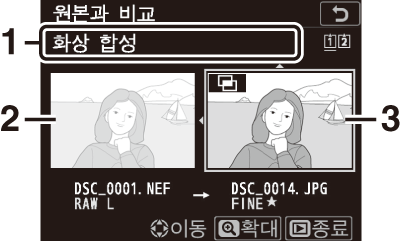
| 1 |
사본 생성에 사용된 옵션 |
|---|---|
| 2 |
원본 화상 |
| 3 |
수정 사본 |
|---|
-
원본 화상은 왼쪽에 수정 사본은 오른쪽에 표시됩니다.
-
사본을 만들 때 사용한 옵션이 화면 상단에 나열됩니다.
-
4 또는 2을 눌러 원본 화상과 수정 사본 사이를 전환합니다.
-
여러 원본 화상에서 합성한 사본인 경우 1 또는 3을 눌러 다른 화상을 봅니다.
-
화상이 여러 번 복사된 경우 1 또는 3을 눌러 다른 화상을 봅니다.
-
선택한 화상을 전체 화면으로 보려면 X 버튼을 계속 누릅니다.
-
J를 눌러 선택한 화상을 전체 화면으로 표시한 상태로 재생으로 돌아갑니다.
-
보호 설정된 사진으로 사본을 만들었다면 원본 화상이 표시되지 않습니다.
-
사본을 만든 후 원본이 삭제되거나 숨겨진 경우에는 원본 화상이 표시되지 않습니다.
동영상
|
옵션 |
설명 |
|---|---|
|
[] |
현재 화상을 평가합니다( 사진 등급 평가 ). |
|
[] |
업로드할 현재 화상을 선택합니다. 표시되는 옵션은 연결된 장치의 유형에 따라 다릅니다. |
|
[] |
|
|
[] |
선택한 기준과 일치하는 사진만 표시합니다( 필터 재생 ). |
|
[] |
필터 기준을 선택합니다. |
|
[] |
재생 음량을 조정합니다. |
|
[] |
현재 동영상에서 영상을 트리밍하고 새로운 파일에 편집된 사본을 저장합니다( 동영상 편집 ). |
|
[] |
재생 슬롯과 폴더를 선택합니다. 슬롯을 선택하고 2을 눌러 선택한 슬롯에 있는 메모리 카드의 폴더 목록을 표시합니다. 그런 다음 폴더를 선택하고 J를 눌러 폴더에 포함된 화상을 볼 수 있습니다. |
|
[] * |
4 또는 2을 눌러 하이라이트 표시에 대한 색상 채널을 선택합니다. |
-
하이라이트 또는 RGB 히스토그램이 표시된 경우에만 사용할 수 있습니다.
동영상(재생 일시 정지)
|
옵션 |
설명 |
|
|---|---|---|
|
9 |
[] |
현재 동영상에서 영상을 트리밍하고 새로운 파일에 편집된 사본을 저장합니다( 동영상 편집 ). |
|
4 |
[] |
선택한 프레임을 JPEG 정지 사본으로 저장합니다(선택한 프레임을 JPEG 정지 사본으로 저장). |
|
r |
[] |
재생 중에 인덱스를 동영상에 추가합니다. 재생 및 편집 중에 인덱스를 사용하여 프레임의 위치를 신속하게 배치할 수 있습니다(동영상에 인덱스 추가). |
|
o |
[] |
인덱스를 삭제합니다(인덱스 삭제). |